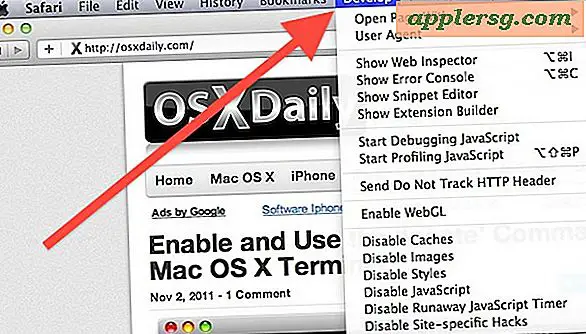Sådan øges Ethernet-forbindelseshastigheden
Elementer, du har brug for
PC, der kører Windows XP eller nyere
Ethernet-kabel
Generelt giver lokale Ethernet-forbindelser mulighed for hurtigere netværkshastigheder end trådløse forbindelser. Dog kan en række problemer eller komplikationer få din Ethernet-forbindelse til at blive langsommere. Selvom du ikke kan opgradere linkhastigheden for din internetudbyder, er der stadig flere måder for dig manuelt at øge hastigheden på din Ethernet-forbindelse.
Kontroller begge ender af dit Ethernet-kabel for at sikre, at det er korrekt tilsluttet. Eventuelle fysiske forbindelsesproblemer kan i høj grad påvirke forbindelseshastighederne.
Klik på Start-menuen i nederste venstre hjørne af din pc-computer, og vælg "Kontrolpanel".
Dobbeltklik på ikonet "Netværksforbindelser".
Højreklik på ikonet til din Ethernet-adapter, og vælg "Egenskaber".
Klik på "Konfigurer knap" og gå til "Link Speed & Duplex" mulighederne.
Juster indstillingerne på listen "Værdi" for at se, hvilken indstilling der producerer den højeste netværkshastighed. I de fleste tilfælde fungerer indstillingen "Automatisk registrering" bedst, fordi Windows automatisk registrerer hastigheden og duplexen på dit Ethernet-netværk.
Udskift dit Ethernet-kabel med et kort kategori 6 (CAT6) kabel. Kortere Ethernet-kabler kan øge hastigheden, og CAT6-kabler er den mest avancerede type netværkskabler.
Tilslut din pc-computer direkte til kilden til din internetforbindelse, f.eks. Dit kabel- eller DSL-modem. Forbindelse til internetkilden via en router eller hub kan reducere hastigheden.
Slet unødvendige filer fra din computers harddisk. Hvis din computer ikke har tilstrækkelig ledig harddiskhastighed, kan det påvirke computerens hele ydelse og synes at bremse din Ethernet-forbindelse.